سؤال
المشكلة: كيفية إلغاء تثبيت Avira Free Antivirus 2016 على نظام Windows؟
مرحبا! لقد ركبت برنامج Avira Free Antivirus 2016، جربته ، لكنني لم أحبه. الآن ، أفكر في شراء نسخة كاملة من برنامج مكافحة فيروسات آخر. هل يمكن أن تخبرني كيف يمكنني إلغاء تثبيت برنامج مكافحة الفيروسات المجاني هذا؟ لست متأكدًا من كيفية القيام بذلك بشكل صحيح.
إجابة محلولة
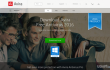
في الآونة الأخيرة ، أصبح مطورو البرامج الضارة المختلفة نشطين للغاية. تنتشر الفيروسات الجديدة بنشاط ، لذا فإن تأمين جهاز الكمبيوتر الخاص بك مسبقًا أمر لا بد منه. بغض النظر عما إذا كنت مستخدمًا حذرًا جدًا للكمبيوتر ، فلا يزال بإمكان الفيروسات التأثير عليك لأنها تميل إلى الانتشار بطرق إبداعية للغاية. يوصي خبراء أمان الكمبيوتر بتثبيت برنامج مكافحة فيروسات للحفاظ على أمان الكمبيوتر. برنامج Avira Free Antivirus 2016 هو بالتأكيد أحد أفضل برامج مكافحة الفيروسات. تم تطويره من قبل شركة ألمانية - Avira GmbH & Co. KG وهو برنامج يمكنه حماية جهاز الكمبيوتر الخاص بك من تهديدات الكمبيوتر المختلفة والفيروسات والبرامج الضارة الأخرى. إلى جانب ذلك ، يمكن لهذا البرنامج فحص نتائج البحث في كل مرة تستخدم فيها أي خدمة بحث على الويب وتقييم أمان صفحات الويب في نتائج البحث.
يتزايد تنوع برامج مكافحة الفيروسات كل يوم ، وليس من المستغرب أن يتمتع المستخدمون بحرية اختيار المنتج الذي يرغبون فيه. ومع ذلك ، إذا قررت استخدام برنامج مكافحة فيروسات آخر ، فسنساعدك على ذلك إزالة برنامج Avira Free Antivirus 2016 برنامج بطريقة مناسبة. اتبع الإرشادات أدناه:
كيفية إلغاء تثبيت Avira Free Antivirus 2016 على نظام Windows؟
لإلغاء تثبيت هذه الملفات ، يجب عليك شراء إصدار مرخص من Reimage Reimage برنامج إلغاء التثبيت.
هناك عدة طرق مختلفة كيفية إزالة برنامج Avira Free Antivirus 2016.
طريقة 1:
- نجاح 'قائمة البدأ‘ → ‘كل البرامج‘.
- تجد مجلد Avira Free Antivirus 2016، افتحه وحدد موقع "برنامج إلغاء التثبيت' أيقونة.
- انقر نقرًا مزدوجًا فوقه واتبع العملية.
الطريقة الثانية:
- ابدأ "قائمة ابدأ" ← "لوحة التحكم" ← "البرامج" ← "البرامج والميزات" (ويندوز 7).
- انقر بزر الماوس الأيمن على "ابدأ" → "البرامج والميزات" (نظام التشغيل Windows Vista / Windows 8.1)
- انقر على "ابدأ" ← "الإعدادات" ← "النظام" ← "التطبيقات والميزات" (نظام التشغيل Windows 10)
- ابدأ "قائمة ابدأ" ← "لوحة التحكم" ← "إضافة / إزالة البرامج" (ويندوز إكس بي)
- اكتشف برنامج Avira Free Antivirus 2016 وانقر على "تغيير / إزالة' أو 'الغاء التثبيت.’
- انقر 'نعم' لإجراء الإزالة ثم انتظر حتى تنتهي العملية.
يجب إجراء الجزء الأول من إزالة Avira Free Antivirus 2016. الآن ، أنت بحاجة إلى ينظف سجل الويندوز من بقايا برنامج Avira Antivirus. اتبع هذه الخطوات بعناية:
- فتح 'قائمة البدأ'، نوع "رجديت"في مربع البحث واضغط على" Enter "للفتح محرر التسجيل.
- هنا يجب عليك البحث عن جميع إدخالات التسجيل التي تنتمي إلى Avira Free Antivirus 2016 وإزالتها. ابحث عن الملفات الموجودة في المجلدات:
- HKEY_CURRENT_USER \ البرمجيات \ Avira Free Antivirus 2016 ،
- HKEY_LOCAL_MACHINE \ البرمجيات \ Avira Free Antivirus 2016 ،
- (HKEY_LOCAL_MACHINE \ Software \ Microsoft \ Windows \ CurrentVersion \ Run \ eg ui).
بعد ذلك ، حدد موقع جميع الملفات الموجودة في مجلدات النظام هذه وقم بإزالتها:
- C: \ Program Files \ Avira Free Antivirus 2016 ،
- C: \ Document and Settings \ All Users \ Application Data \ Avira Free Antivirus 2016 ،
- C: \ Documents and Settings \٪ USER٪ \ Application Data \ Avira Free Antivirus 2016.
بعد تنفيذ هذه الخطوات ، يجب عليك تخلص من برنامج Avira Free Antivirus 2016. إذا بدت هذه التعليمات محيرة ، يمكنك فقط استخدام أداة إزالة البرامج التلقائية - Perfect Uninstaller برنامج إلغاء التثبيت المثالي.
تخلص من البرامج بنقرة واحدة فقط
يمكنك إلغاء تثبيت هذا البرنامج بمساعدة الدليل التفصيلي الذي قدمه لك خبراء ugetfix.com. لتوفير وقتك ، اخترنا أيضًا الأدوات التي ستساعدك على تنفيذ هذه المهمة تلقائيًا. إذا كنت في عجلة من أمرك أو إذا كنت تشعر أنك لست خبيرًا بما يكفي لإلغاء تثبيت البرنامج بنفسك ، فلا تتردد في استخدام هذه الحلول:
عرض
افعلها الآن!
تحميلبرنامج الإزالةسعادة
يضمن
افعلها الآن!
تحميلبرنامج الإزالةسعادة
يضمن
إذا فشلت في إلغاء تثبيت البرنامج باستخدام Reimage ، فأخبر فريق الدعم لدينا بمشاكلك. تأكد من تقديم أكبر قدر ممكن من التفاصيل. من فضلك ، أخبرنا بكل التفاصيل التي تعتقد أنه يجب أن نعرفها عن مشكلتك.
تستخدم عملية الإصلاح الحاصلة على براءة اختراع قاعدة بيانات تضم 25 مليون مكون يمكنها استبدال أي ملف تالف أو مفقود على كمبيوتر المستخدم.
لإصلاح النظام التالف ، يجب عليك شراء الإصدار المرخص من Reimage أداة إزالة البرامج الضارة.

الوصول إلى محتوى الفيديو المقيد جغرافيًا باستخدام VPN
الوصول إلى الإنترنت الخاص هي VPN يمكنها منع مزود خدمة الإنترنت الخاص بك ، و الحكومي، والأطراف الثالثة من تتبعك على الإنترنت وتسمح لك بالبقاء مجهول الهوية تمامًا. يوفر البرنامج خوادم مخصصة لأنشطة التورنت والبث المباشر ، مما يضمن الأداء الأمثل وعدم إبطائك. يمكنك أيضًا تجاوز القيود الجغرافية وعرض خدمات مثل Netflix و BBC و Disney + وخدمات البث الشائعة الأخرى دون قيود ، بغض النظر عن مكان وجودك.
لا تدفع لمؤلفي برامج الفدية - استخدم خيارات بديلة لاستعادة البيانات
تعد هجمات البرامج الضارة ، وخاصة برامج الفدية ، أكبر خطر يهدد صورك أو مقاطع الفيديو أو ملفات العمل أو المدرسة. نظرًا لأن مجرمي الإنترنت يستخدمون خوارزمية تشفير قوية لقفل البيانات ، فلم يعد من الممكن استخدامها حتى يتم دفع فدية في عملة البيتكوين. بدلاً من الدفع للمتسللين ، يجب أن تحاول أولاً استخدام بديل التعافي الطرق التي يمكن أن تساعدك على استرداد جزء على الأقل من البيانات المفقودة. خلاف ذلك ، قد تخسر أموالك أيضًا مع الملفات. من أفضل الأدوات التي يمكنها استعادة بعض الملفات المشفرة على الأقل - استعادة البيانات برو.